Come eseguire l’aggiornamento a Windows 10 22H2

Windows 11 versione 22H2 è già stato reso pubblico il 20 settembre 2022. Microsoft e il suo team hanno anche lavorato su un mirroring di Windows 11 per gli utenti di Windows 10, che probabilmente arriverà questo mese, ovvero ottobre 2022. Se puoi, non aspettare di provare le nuove funzionalità di Windows 10 22H2 e desideri eseguire l’aggiornamento a questa versione, questo post è per utenti come te.
Devo installare un aggiornamento delle funzionalità così presto?
Ogni nuovo aggiornamento delle funzionalità di Microsoft non è privo di bug e problemi. Quindi, se non vuoi un mal di testa in più o che il tuo dispositivo si metta nei guai dal nulla, attendi almeno 1 mese dopo il rilascio ufficiale di Windows 10 versione 22H2.
Tuttavia, non puoi più aspettare, abbiamo escogitato tre modi per aggiornare facilmente il tuo dispositivo a questa nuova versione di Windows 10.
Come eseguire l’aggiornamento a Windows 10 versione 22H2
Se non hai ancora aggiornato il tuo sistema a Windows 11 a causa di problemi di compatibilità o altri motivi, Microsoft ti offre un nuovo aggiornamento delle funzionalità. Scopri come eseguire l’aggiornamento a Windows 10 versione 22H2 sul tuo PC seguendo questi quattro metodi.
- Tramite aggiornamento di Windows
- Diventa un Windows Insider e installa Windows 10 22H2 Preview.
- Utilizzare lo strumento di creazione multimediale per eseguire l’aggiornamento a Windows 10 versione 22h2.
- Scarica Windows 10 22H2 ISO e installalo sul tuo computer.
1] Tramite aggiornamento di Windows
Windows Update offre il modo più semplice per scaricare e aggiornare il sistema operativo a Windows 10 versione 22h2. Questo metodo funziona meglio se sul computer sono già installate le versioni 21H2, 21H1, 20H2 o 2004. Poiché queste versioni vengono eseguite sulla stessa base, è sufficiente un pacchetto di attivazione da aggiornare. Se utilizzi versioni precedenti di Windows 10, ad esempio 1607, 1703, 1709, 1803, 1809, 1903 e 1909, Windows Update richiederà del tempo extra.
Segui le istruzioni seguenti per aggiornare il tuo sistema a questa nuova build del sistema operativo.
- Premi Win + I per avviare le impostazioni.
- Vai su Aggiornamento e sicurezza > Windows Update e fai clic su Verifica aggiornamenti.
- Il sistema si connetterà quindi ai server Microsoft online e verificherà la presenza di eventuali aggiornamenti in sospeso.
- Se il tuo dispositivo è compatibile con Windows 11, vedrai un messaggio – “Windows 11 è pronto – ed è gratis!”. Vedrai anche un pulsante Scarica e installa Windows 11. Ignora questo messaggio facendo clic su ” Resta su Windows 10 per ora “.
- Ora vedrai una sezione – Aggiornamento delle funzionalità a Windows 10 versione 22H2. Fare clic sul collegamento Scarica e installa disponibile in basso.
- Attendi il completamento del download e al termine riavvia il computer.
Ora il tuo dispositivo si riavvierà e si aggiornerà alla nuova versione, ad es. 22h2. L’intero processo di aggiornamento è simile all’installazione di aggiornamenti cumulativi mensili. Pertanto, potrebbero essere necessari solo pochi minuti.
Nota . Poiché Microsoft consente all’aggiornamento di Windows 10 versione 22H2 di selezionare i dispositivi, potresti non ricevere questa sezione di aggiornamento delle funzionalità.
2] Diventa un Windows Insider e installa Windows 10 22H2 Preview.
Microsoft deve ancora annunciare Windows 10 22h2 al pubblico in quanto sono ancora in corso alcune modifiche a questo nuovo sistema operativo. Se non vuoi aspettare fino ad allora, puoi diventare un insider e goderti le nuove funzionalità e i miglioramenti offerti dal nuovo sistema operativo.
Se i problemi di stabilità ti infastidiscono, lascia che ti dica che Release Preview e Public ISO sono più o meno le stesse. Quindi, vai avanti e installa la versione RP sul tuo dispositivo. Per prima cosa devi diventare un insider e solo allora puoi scaricare l’anteprima della versione.
Diventa un insider:
- Premi Win + I e fai clic su Aggiornamento e sicurezza nella finestra Impostazioni.
- Scorri verso il basso nel riquadro di sinistra e seleziona Programma Windows Insider.
- Vai al pannello di destra e fai clic su “Inizia” . Vedi istantanea sotto –
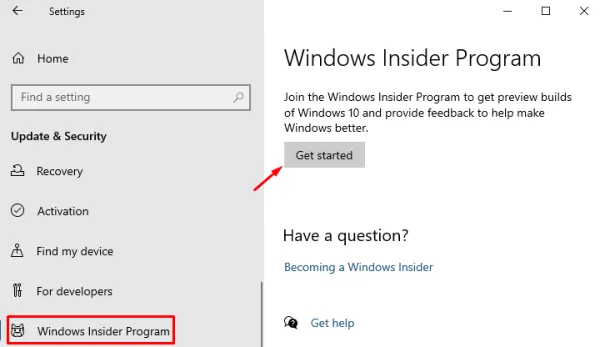
- Fai clic sul segno più a sinistra di Collega account. Nella finestra pop-up, seleziona l’account con cui vuoi partecipare al programma Insider.
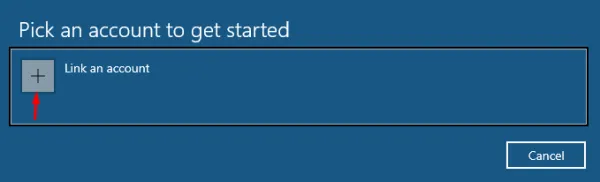
- Quindi fai clic su Iscriviti e accedi con il tuo account Microsoft.
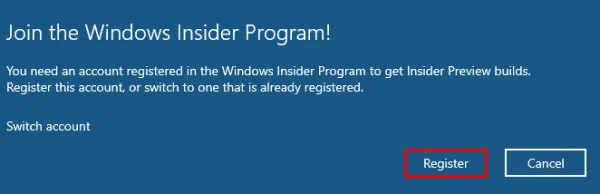
- Nella schermata successiva, seleziona una delle opzioni disponibili: Dev, Beta o Anteprima di rilascio.
Nota . Se desideri installare la versione RP di Windows 10, seleziona Anteprima di rilascio .
- Fai clic su ” Conferma ” e poi conferma di nuovo per partecipare a questo programma. Quando viene visualizzata la finestra del contratto e della politica, seleziona la casella per accettare i termini e le condizioni e fai clic sul pulsante Invia .
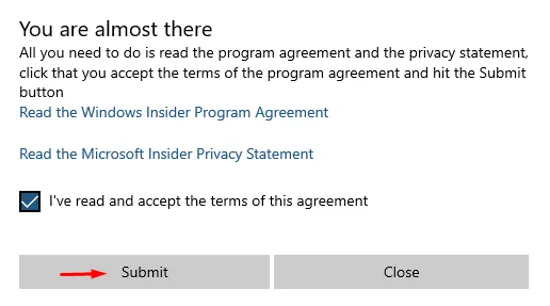
- Riavvia il computer per applicare le ultime modifiche. Puoi scegliere di “Riavvia più tardi”, tuttavia la tua iscrizione verrà sospesa fino al riavvio del computer.
- Dopo aver riavviato il computer, diventi un membro del programma Windows Insider e puoi scaricare e installare le versioni di anteprima più recenti sul tuo computer.
Installazione in anteprima:
Ora che sei un insider, vai su Impostazioni > Aggiornamento e sicurezza > Windows Update e fai clic su Verifica aggiornamenti. Poiché il tuo dispositivo è già registrato nel programma Insider, vedrai l’opzione per scaricare e installare Windows 10 versione 22H2.
Fai clic su Scarica e installa e attendi che questo aggiornamento venga scaricato e installato correttamente sul tuo computer. Una volta che questo aggiornamento delle funzionalità è stato applicato al tuo sistema, fai clic sul pulsante Riavvia . Il dispositivo si riavvierà e inizierà l’aggiornamento a Windows 10 2022.
Nota . Se vuoi uscire da questo programma Insider, vai su Impostazioni > Aggiornamento e sicurezza > Programma Windows Insider e disattiva l’interruttore in Interrompi ricevere build di anteprima .
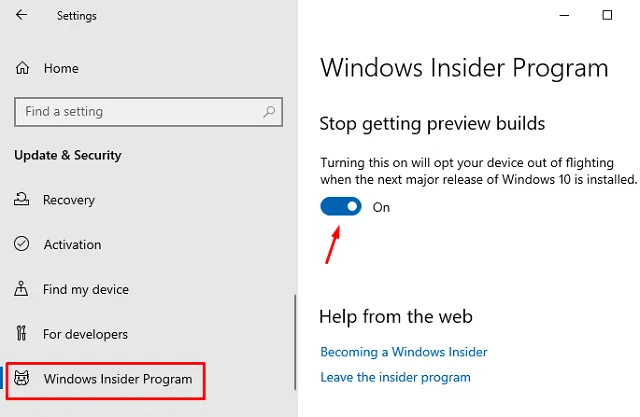
3] Utilizzare lo strumento di creazione multimediale per eseguire l’aggiornamento a Windows 10 versione 22h2.
Se non vuoi diventare un Windows Insider ma godere comunque dei vantaggi offerti da Windows 10 22H2, puoi provare questo metodo. Tieni presente che questo metodo attualmente non funziona poiché lo strumento di creazione multimediale è ancora nella versione 21H2 sul sito Web ufficiale di Microsoft .
Nota . Non puoi forzare un aggiornamento a Windows 10 22H2 utilizzando Windows Update o il programma Windows Insider. È qui che torna utile lo strumento di creazione multimediale o l’assistente di Windows Update. Inoltre, così facendo, puoi anche scegliere di salvare file, applicazioni e impostazioni.
- Vai al link sopra e scarica lo strumento di creazione multimediale .
- Passare alla posizione e controllare il nome del file. Continuare solo dopo la visualizzazione del messaggio MediaCreationTool22H2. In caso contrario, fare clic sul pulsante Annulla .
- Una volta completato il download, fare doppio clic su questo programma di installazione.
- Fare clic sul pulsante Accetta e selezionare Aggiorna questo PC ora . In alternativa, puoi anche selezionare “Crea supporto di installazione” e fare clic sul pulsante Avanti.
- Usa la seconda opzione solo se vuoi prendere l’ISO di Windows 10 22H2 e installarlo su un altro dispositivo.
- Fare nuovamente clic sul pulsante ” Accetta ” e accettare di conservare i file e le applicazioni .
- Infine, fai clic sul pulsante ” Installa “. L’intero processo di aggiornamento potrebbe richiedere 25-30 minuti, quindi attendi pazientemente fino ad allora.
Mantieni il tuo dispositivo collegato a una fonte di alimentazione e lascia che Windows 10 22h2 si installi sul tuo computer. Il dispositivo potrebbe riavviarsi più volte durante l’intero processo. Non preoccuparti e lascia che il sistema faccia il suo lavoro.
Nota . Proprio come lo strumento di creazione multimediale, anche l’assistente di Windows Update non funziona per questa nuova versione.
4] Scarica Windows 10 22H2 ISO e installalo sul tuo computer.
Se desideri aggiornare il tuo PC a Windows 10 versione 2022, non consigliamo questo metodo. Per installare qualsiasi sistema operativo, tutto ciò che serve è un file immagine ISO. Una volta che hai l’immagine ISO di Windows 10 22H2, rendila avviabile e quindi “installa in modo pulito il nuovo sistema operativo” sul tuo computer.
Spero che tu possa trovare questo post molto utile per scaricare e installare Windows 10 22H2 sul tuo computer. Facci sapere nella sezione commenti se hai difficoltà a seguire questa guida.
Fonte: Howtoedge



Lascia un commento